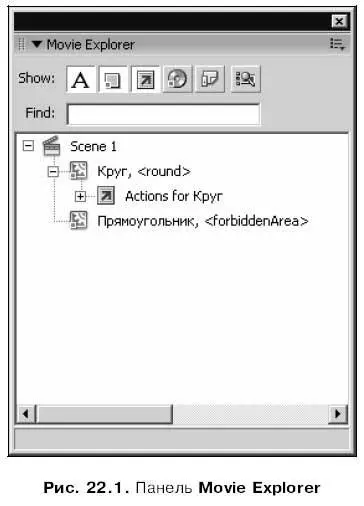В-третьих, это развитые средства печати создаваемой во Flash графики. Они позволяют выполнять печать как из самой среды Flash, так и из проигрывателя Flash; причем в последнем случае можно указывать, какие части фильма будут распечатаны, а какие нет.
А теперь рассмотрим перечисленные возможности Flash подробнее. И начнем с панели Movie Explorer.
В процессе изучения Flash мы создали много сложных изображений и фильмов. Они содержали и векторную, и импортированную растровую графику, и текстовые блоки, и образцы, и экземпляры этих образцов, и импортированное видео, и звуки, и сценарии. Как разобраться во всем этом богатстве?
Нам поможет панель Movie Explorer.Она представляет в виде большого иерархического списка все элементы нашего фильма и позволяет быстро найти то, что нам нужно. Этакое "бюро находок" от фирмы Macromedia.
Чтобы вывести эту панель на экран, нужно включить пункт-выключатель Movie Explorerменю Windowили нажать комбинацию клавиш +. Сама панель Movie Explorerпоказана на рис. 22.1.
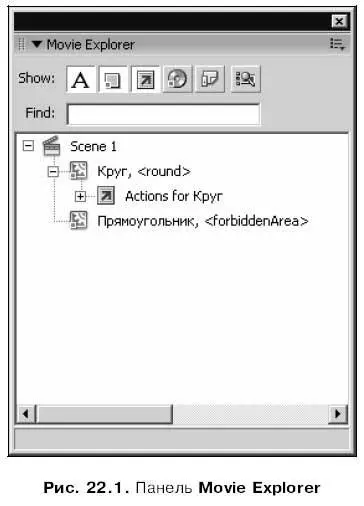
Большую часть панели Movie Explorer,как уже говорилось, занимает обширный иерархический список всех составных частей активного документа Flash. Сцены фильма представлены в виде "деревьев" этого списка, а внутри их, возможно, присутствуют слои и кадры, отображаемые в виде "ветвей" списка, еще "глубже" находятся "ветви"-экземпляры различных образцов и специальные текстовые блоки и, наконец, пункты-сценарии и специальные текстовые блоки.
На взгляд автора, эта структура выглядит несколько запутанной, и разобраться в действительно сложном фильме довольно трудно. К счастью, мы имеем возможность вывести в список панели Movie Explorerтолько те фрагменты фильма, которые нам нужны, и найти нужный экземпляр, введя его имя. Как это сделать, будет рассмотрено чуть позже.
Мы можем разворачивать и сворачивать "ветви" этого списка, как папки в окне Проводника Windows. Для этого также можно использовать пункты Expand Branchи Collapse Branchконтекстного и дополнительного меню панели; первый пункт разворачивает выбранную в списке "ветвь", а второй — сворачивает. А пункт Collapse Othersсворачивает все "ветви", кроме выбранной в списке.
Мы можем выбирать любые пункты иерархического списка, просто щелкая на них мышью. Также имеется возможность выбирать одновременно несколько пунктов одним из описанных в главе 8 способов (т. е. с помощью клавиш и ).
Как только мы выберем какой-либо пункт списка, Flash выделит на рабочем листе соответствующий ему фрагмент фильма. Если выбранный фрагмент почему-либо не виден на рабочем листе (например, он находится в другом кадре), можно выбрать пункт Goto Locationконтекстного или дополнительного меню, чтобы его увидеть. А если дважды щелкнуть на пункте списка, соответствующего сценарию, Flash откроет этот сценарий в панели Actions.
Как только мы добавляем или удаляем что-то на рабочем листе, содержимое списка панели Movie Explorerизменяется, отражая эти изменения. Так что Flash постоянно ведет учет своих "активов".
По умолчанию в панели Movie Explorerотображаются только сцены, экземпляры и привязанные к ним сценарии. Но мы можем просмотреть и все имеющиеся в библиотеке образцы. Для этого достаточно включить пункт-выключатель Show Symbol Definitionsв контекстном или дополнительном меню панели. После этого в списке появится "дерево" Symbol Definitions,представляющее все содержимое библиотеки. А пункт Show Movie Elementsконтекстного или дополнительного меню позволяет включить или отключить вывод в списке сцен, кадров и экземпляров — иногда это может пригодиться.
Внимание!
К сожалению, в списке панели Movie Explorerпочему-то не отображаются образцы, созданные из импортированных файлов, и образцы-шрифты. И это притом, что экземпляры импортированных образцов там все-таки отображаются.
Теперь давайте обратимся к "дереву" Symbol Definitions.Мы можем выбрать в нем любой образец и выбрать пункт Find in Libraryконтекстного или дополнительного меню. После этого Flash откроет панель Libraryи выделит данный образец в ее списке. А выбор пункта Select Symbol Instancesзаставит Flash выбрать в списке панели Movie Explorerи на рабочем листе все экземпляры этого образца.
Если же нам, наоборот, нужно найти образец, на основе которого создан какой-либо экземпляр, следует сначала выбрать в списке панели этот экземпляр, а потом выбрать пункт Goto Symbol Definitionконтекстного или дополнительного меню. В результате Flash выберет в списке панели Movie Explorerискомый образец, и нам останется только выбрать пункт Find in Library,чтобы Flash показал его в панели Library.
Читать дальше
Конец ознакомительного отрывка
Купить книгу